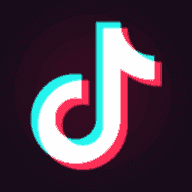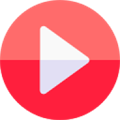腾讯会议怎么同时录制音频文件-同时录制音频文件教程
时间: 2024-10-27 23:08:14
小编: 网友
腾讯会议怎么同时录制音频文件-同时录制音频文件教程
在使用腾讯会议进行线上开会交流的时候,很多人都会选择录屏,这样可以将会议记录很好的保存下来,而且我们还可以同时录制音频和文件,需要在设置中将该功能开启,那么具体的开启方法是什么呢?接下来本站就给大家整理了《腾讯会议》同时录制音频文件教程全部内容,接下来一起看看吧。

1、进入到腾讯会议软件后,点击左上角的头像功能进入;
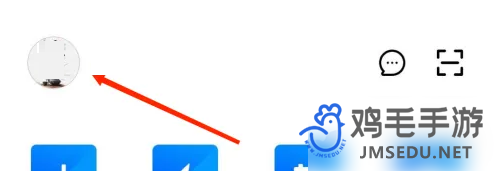
2、在弹出的选项中点击设置功能进入;
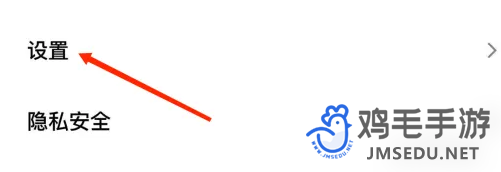
3、在设置页面点击云录制功能选项进入;
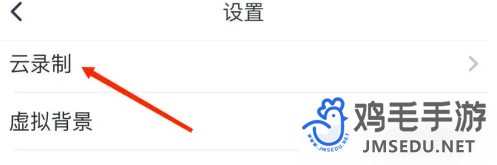
4、最后找到【同时留置音频文件】,将右侧的功能选择开启即可;
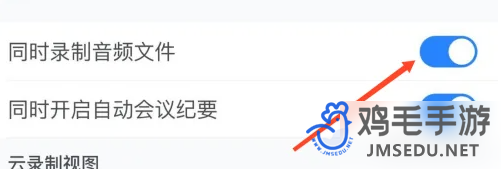
以上就是本站给大家整理的关于《腾讯会议》同时录制音频文件教程全部内容,更多精彩内容请关注本站,小编将持续更新更多相关攻略。